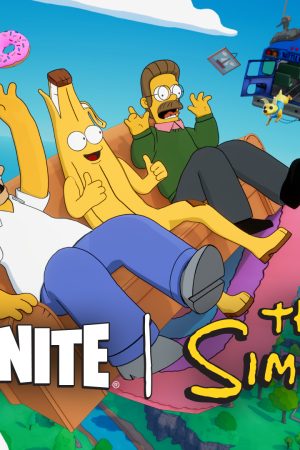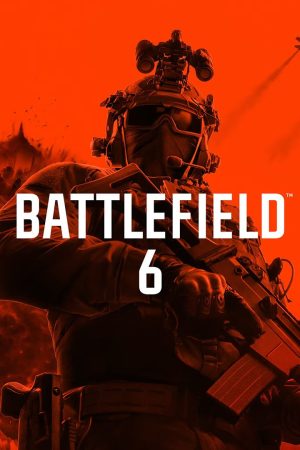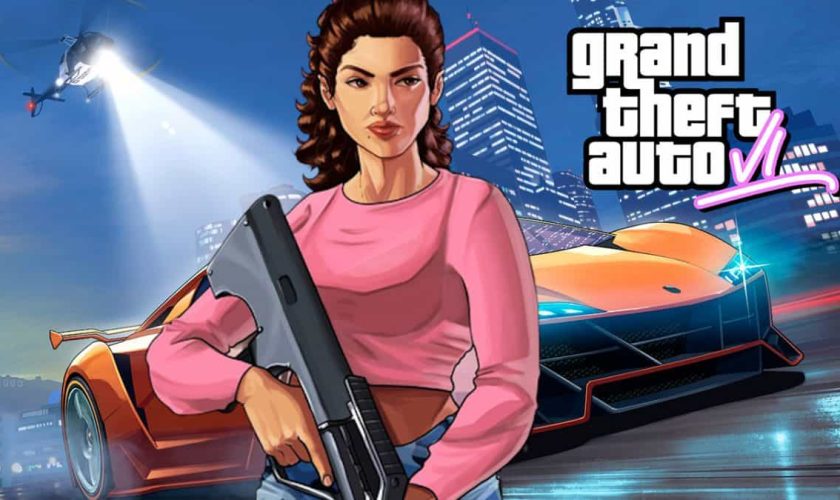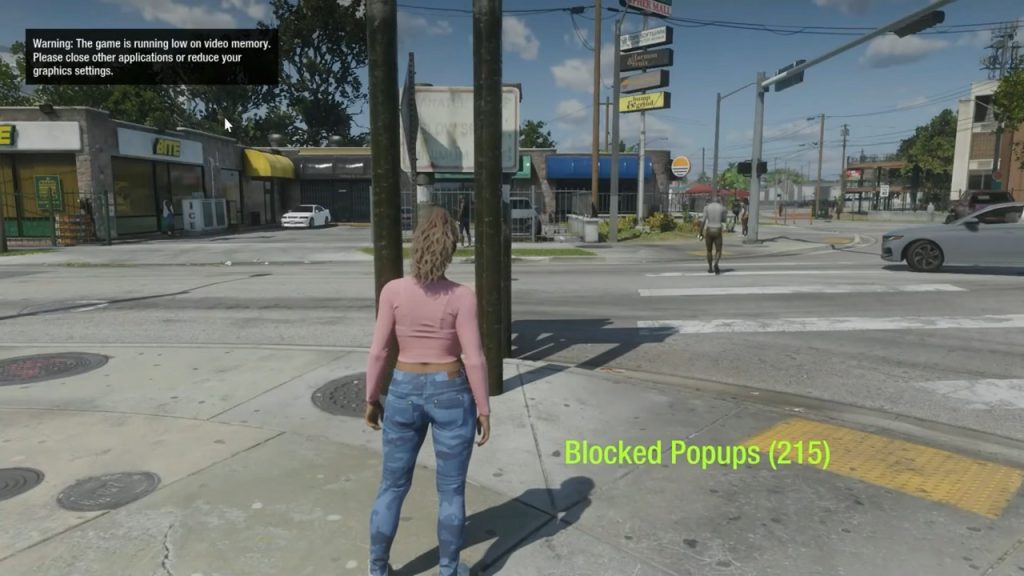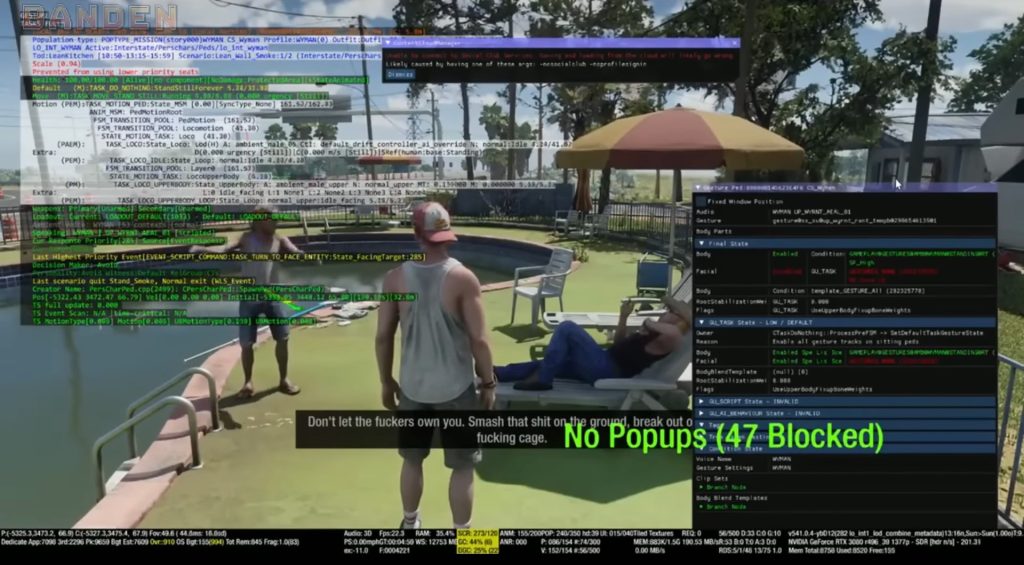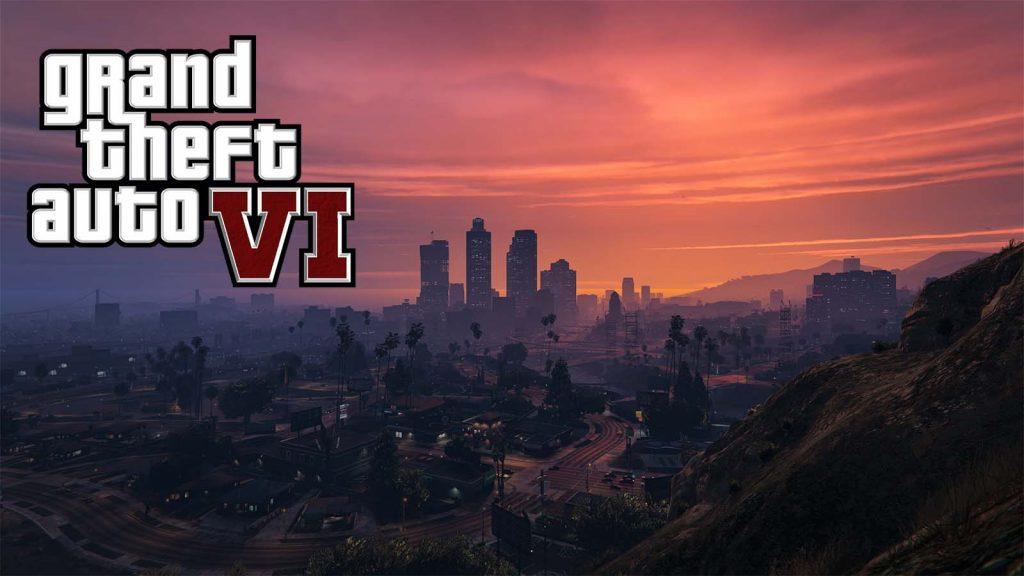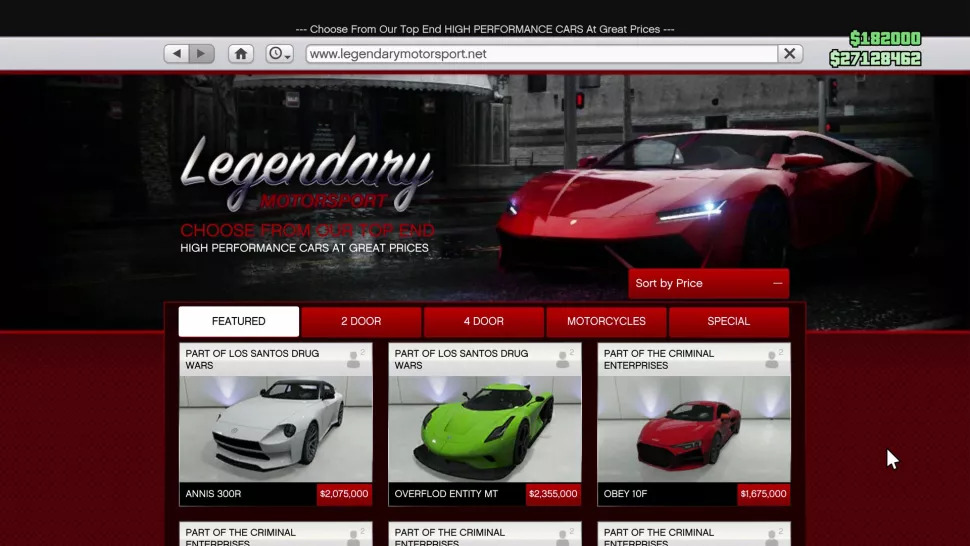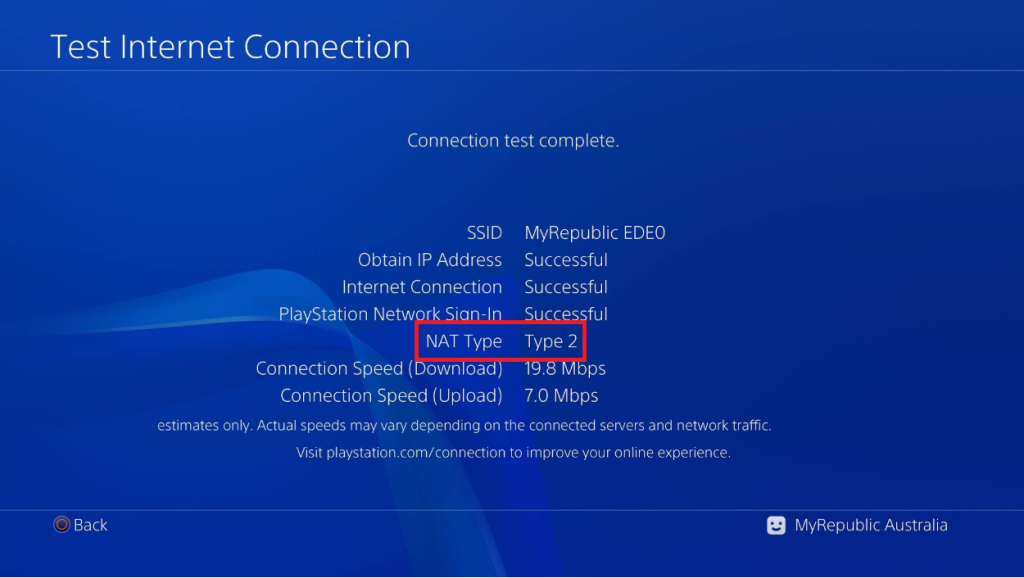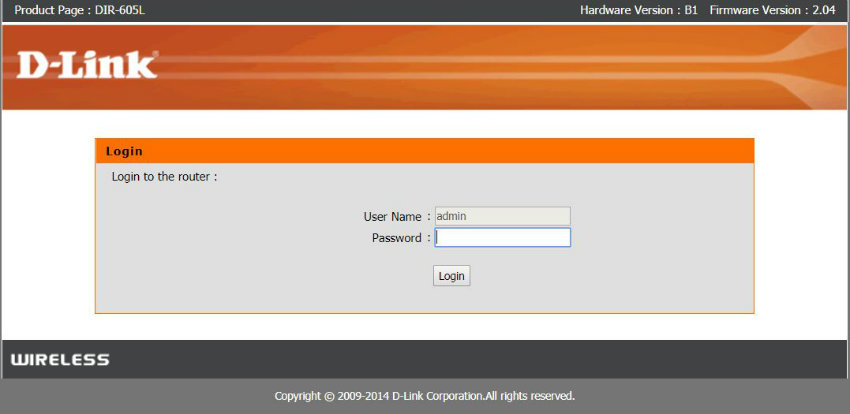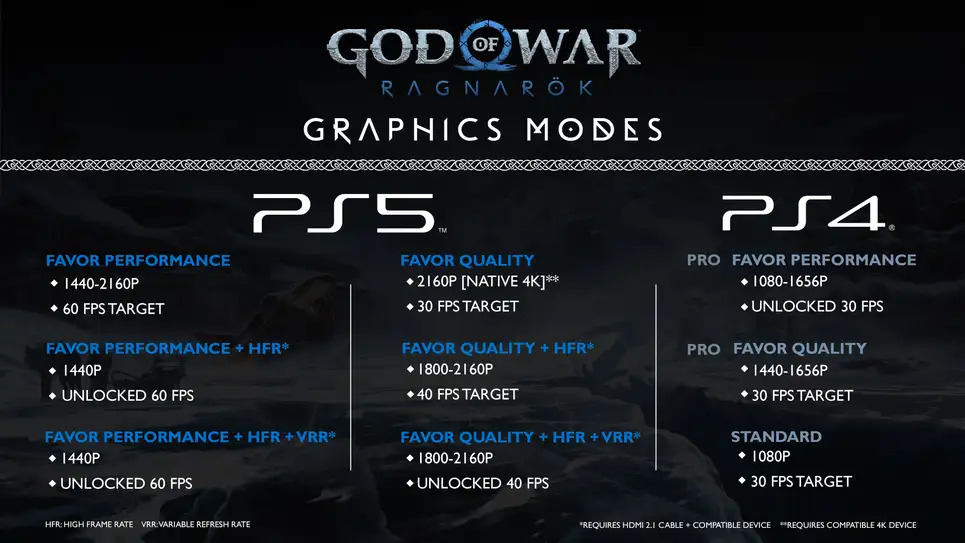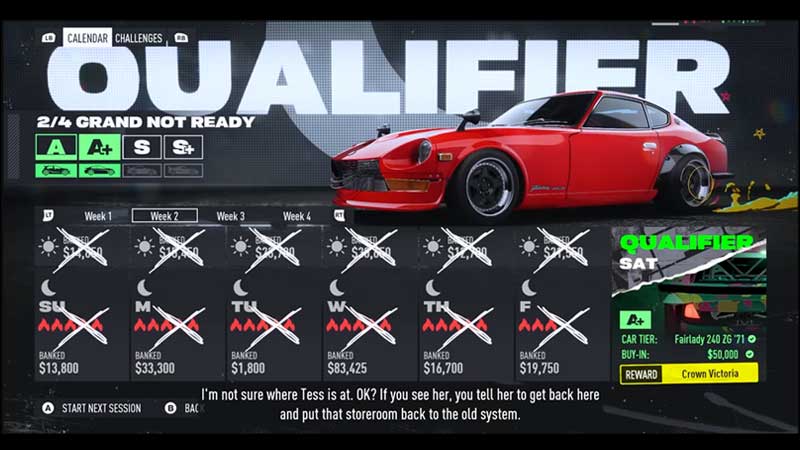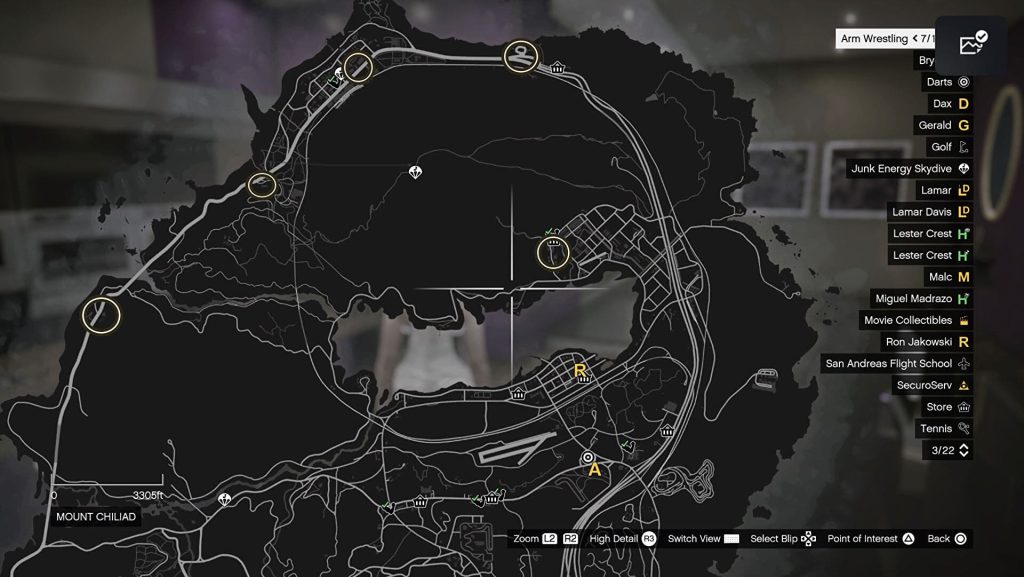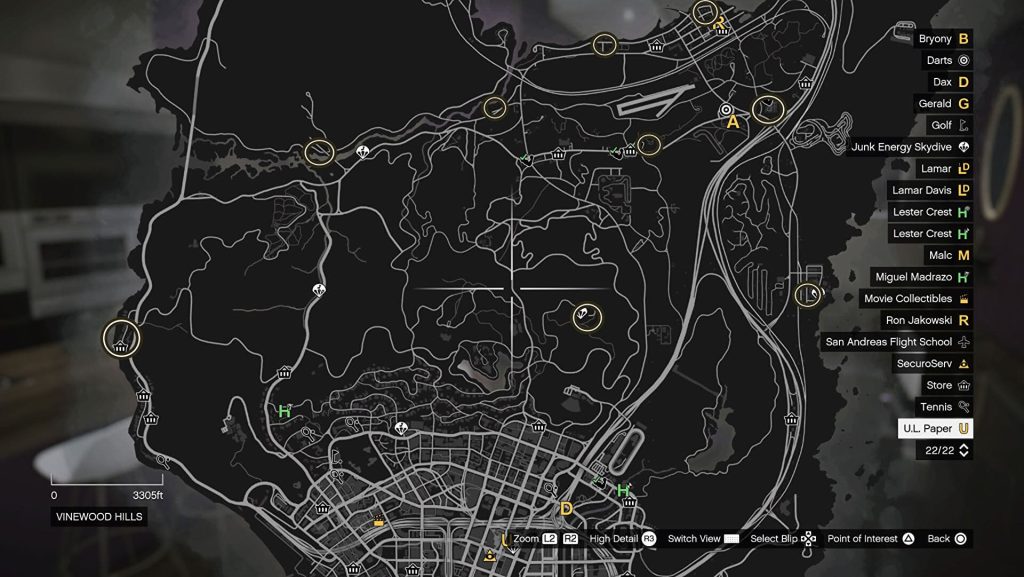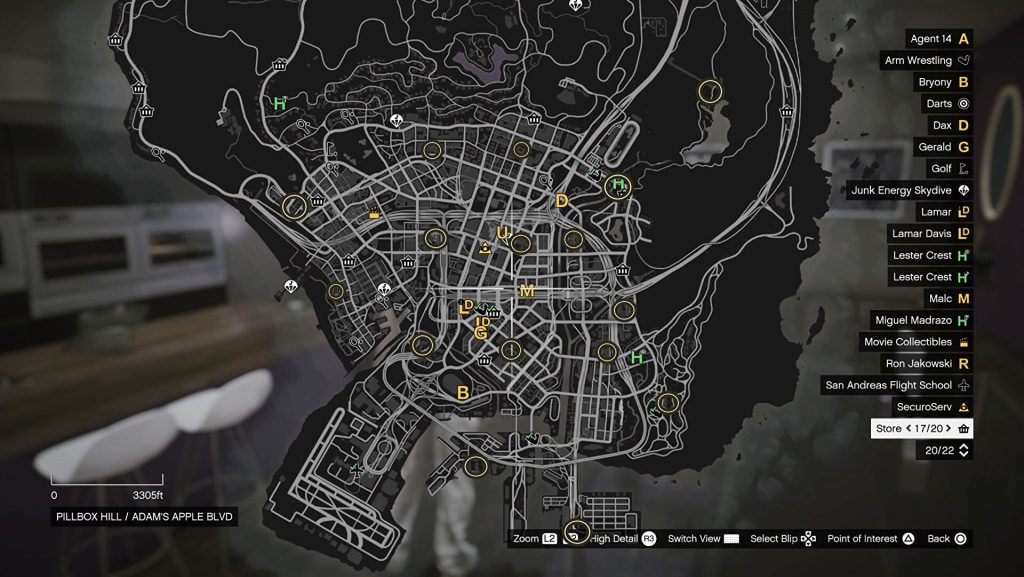BMW M3 GTR که از Need for Speed Most Wanted اصلی که در سال ۲۰۰۵ دیدیم یکی از به یادماندنیترین و محبوبترین ماشینهای تاریخ بازیهای Need for Speed است و در این مطلب با نحوه باز کردن BMW M3 GTR در NFS Unbound آشنا میشویم.
باز کردن BMW M3 GTR در NFS Unbound
برای این که این ماشین را داشته باشید تنها کافی است قسمت Career Mode را ادامه دهید تا به مرحله High Heat Delivery برسید.
High Heat Delivery Mission
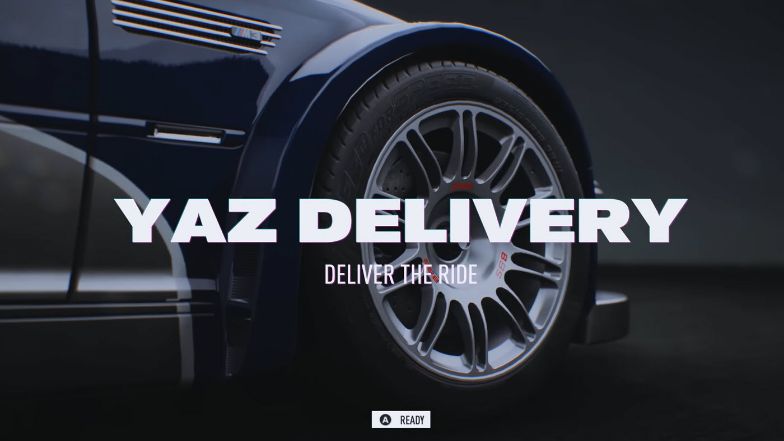
در هفته چهارم داشتان، Yaz با شما در یک ایونت شبانه S-Tier تماس میگیرد و به شما پیشنهاد High Heat: Level 5 را از The Blacklist میدهد. بازیکنان در این مرحله باید BMW M3 GTR را پیدا کنند و به مقصد برسانند.
لوکیشن BMW M3 GTR در NFS Unbound
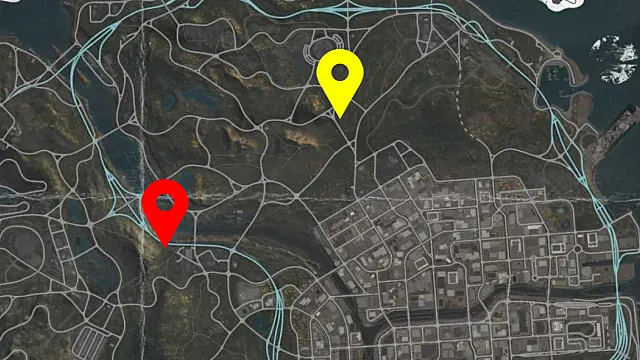
موقعیت دقیق این ماشین در نقشه بالا با علامت قرمز رنگ در Edgewater مشخص شدهاست.
بعد از این که ماشین را پیدا کردید باید از دست پلیسها فرار کنید. بعد از این که از دست پلیس فرار کردید باید ماشین را به Griffith Parklands (علامت زرد رنگ در نقشه بالا) ببرید.
با اتمام این مرحله به شما جایزه نقدی پرداخت خواهد شد. مقدار این جایزه به سلامت ماشین و میزان آسیبی که در تعقیب به آن وارد شده بستگی دارد:
- آسیب زیاد: $۱۳,۲۰۰
- آسیب متوسط: $۲۰,۰۰۰
- آسیب کم: $۳۰,۰۰۰
- بدون آسیب دیدگی: $۴۰,۰۰۰
شما میتوانید در حین فرار از پلیس میزان آسیب دیدگی ماشین را ببینید و بدانید که ماشین چقدر آسیب دیده است. بهترین راهکار تعمیر ماشین در حین فرار از پلیس در پمپ بنزینهاست.
همچنین تلاش کنید تا در اطراف مقصد و علامت زرد از دست پلیسها فرار کنید تا مسیر کمی برای رسیدن به آن بعد از گم کردن پلیسها داشته باشید.
اشتراک EA Play
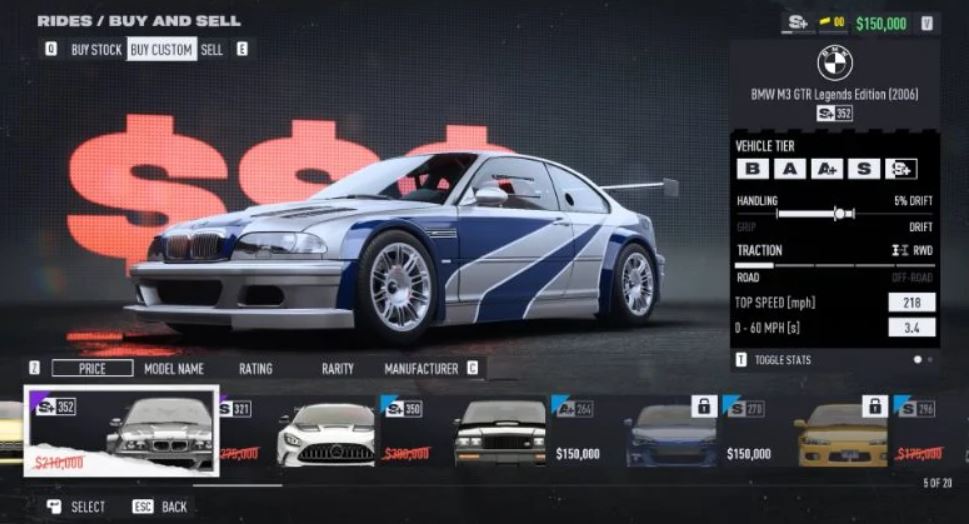
اگر میخواهید در سریعترین زمان ممکن BMW M3 GTR را در NFS Unbound بگیرید، تنها راه سریعتر خرید اشتراک EA Play است که قیمت آن ۴,۹۹ دلار در ماه یا ۲۹,۹۹ دلار برای یک سال است.
مهم نیست که چه اشتراکی تهیه میکنید، با تهیه هر اشتراکی BMW M3 GTR را باز خواهید کرد؛ اما دقت کنید که اگر از این طریق BMW M3 GTR را باز کنید و هنوز در قیمت داستانی بازی به مرحله بالا نرسیده باشید، از این ماشین تنها در Online Multiplayer میتوانید استفاده کنید.
مشخصات BMW M3 GTR در NFS Unbound
BMW M3 GTR یکی از سریعترین و بهترین ماشینهای بازی است که در ادامه با مشخصات این ماشین آشنا میشویم:
- موتور: ۴٫۰L V8
- ستاپ: FR
- گیربکس: ۶ سرعته
- حداکثر سرعت: ۳۵۰ km/h (218 mph)
- قدرت: ۷۴۱ bhp
- گشتاور: ۵۵۰
- زمان ۴۰۰ متر: ۱۰٫۶s
- زمان ۰-۱۰۰: ۳٫۴s
همچنین برای این ماشین چندین گزینه برای دستگاری وجود دارد، از جمله کیت بدنه، رنگ و Wrap (کاور)، بوق!، افکتهای رانندگی.
بیشتر بخوانید: